スタディサプリは無料でテキストをダウンロードできます。
ただ、製本された「冊子のテキスト」があると学習効率が大きく上がります。
テキストの購入方法が分からず困っている方。
スタディサプリの「冊子のテキスト」の購入方法について解説します。
スタディサプリのテキスト購入手順
- スマホで購入する場合の手順
- PCで購入する場合の手順
についてそれぞれ解説します。基本的には同じ流れになりますが、見え方が若干異なる部分がありますので、お使いの端末についてご確認ください。
また、購入にはログインする必要があります。
すでにサービスを利用されている方は問題ありませんが、初めてサービスを利用する方は下記URLより事前に登録をしておきましょう。
スマホで購入する手順
まずは、スタサプのアイコンをタップします。

するとログイン画面が出ますので、事前に登録してある「ユーザー名またはメールアドレス」と「パスワード」を入力し、ログインします。
ログインできない場合は、「ログインできない場合」をタップし、解決します。
アカウントを持っていない場合も、「アカウントを持っていない場合はこちら」をタップして解決します。
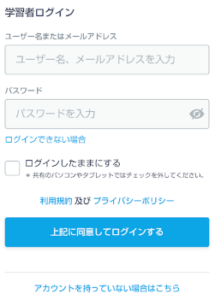
画面が切り替わります。
- 画面の上側にある「講座一覧(こうざいちらん)」を選択します。
- 画面の右上の方にある学年を選択します。
- その下にある教科を選択します。
- 一覧で表示される講義の中からテキストを購入したい講義を選択します。
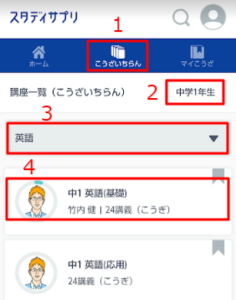
選択した講義の画面に切り替わります。
画面の右側にある「テキスト購入」を選択します。
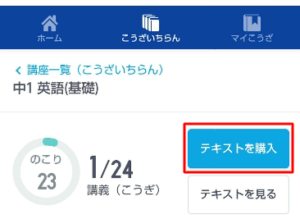
画面が切り替わります。購入したいテキストを選択する画面です。
選択した講義のテキストにチェックが入っています。(すでにカートに入っています)
他に購入したいテキストがある場合は、同様に「学年」「講座」を選択し、一覧で表示される講座の中から選択します。(カートのマークを選択します)
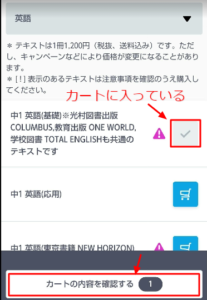
注文情報の確認画面に切り替わります。
内容を確認してから、必要な情報を入力していきます。
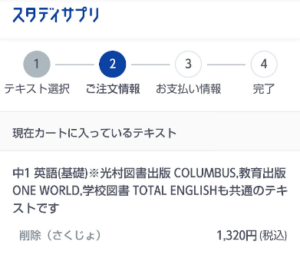
PCで購入する手順
グーグルの検索バーに「スタサプ ログイン」と打ち込み、「スタディサプリ:ログイン」を選択します。
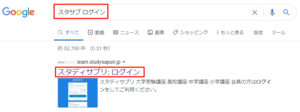
するとログイン画面が出ますので、事前に登録してある「ユーザー名またはメールアドレス」と「パスワード」を入力し、ログインします。
ログインできない場合は、「ログインできない場合」をタップし、解決します。
アカウントを持っていない場合も、「アカウントを持っていない場合はこちら」をタップして解決します。
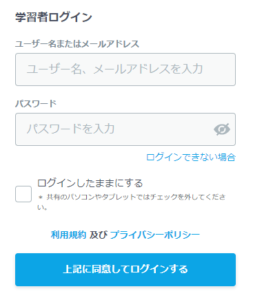
画面が切り替わります。
- 画面の上部右側にある「講座一覧(こうざいちらん)」を選択します。
- その下にある教科を選択します。
- 一覧で表示される講義の中から購入したい講義を選択します。
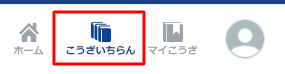
次に画面の左側に学年を選択します。
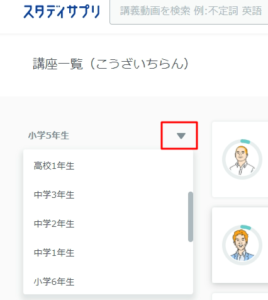
- 学年の下にある講座一覧から講座を選択します。
- 右側に講義の一覧が表示されるのでテキストを購入した講義を選択します。
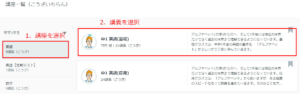
選択した講義の画面に切り替わります。
画面の左側にある「この講座のテキスト購入」を選択します。
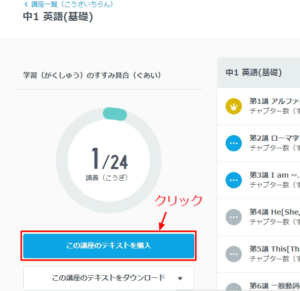
画面が切り替わります。購入したいテキストを選択する画面です。
選択した講義のテキストにチェックが入っています。(すでにカートに入っています)
他に購入したいテキストがある場合は、同様に「学年」「講座」を選択し、一覧で表示される講座の中から選択します。(「カートに入れる」を選択します)
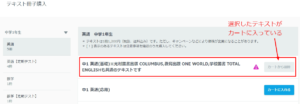
画面下にある「カートの内容を確認する」を選択します。
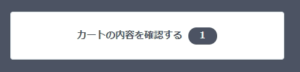
注文情報の確認画面に切り替わります。
内容を確認してから、必要な情報を入力していきます。
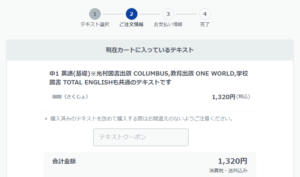
注文後の流れ
注文後は、登録アドレスに確認メールが届きます。
念のため、注文内容や請求金額を確認します。
【注意】注文後すぐには届きません
通常では1週間~10日程度で届く旨の案内がありますが、私の場合はほとんど1週間以内に届いています。
基本は1週間前後で考えておけば問題ないですが、テキストが無いと困る場合もあると思いますので早めに注文するのがいいでしょう。
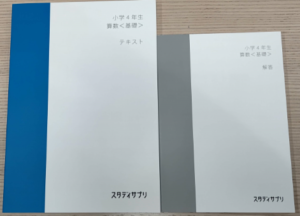
テキストが届くまでの対応方法
どうしても冊子のテキストが必要な場合の対応方法について解説します。
そもそもテキストは無料でダウンロードできます。見るだけなら入会すればいつでも見れます。
また、紙のテキストが欲しい場合は、欲しい講義の部分だけ印刷すればOKです。
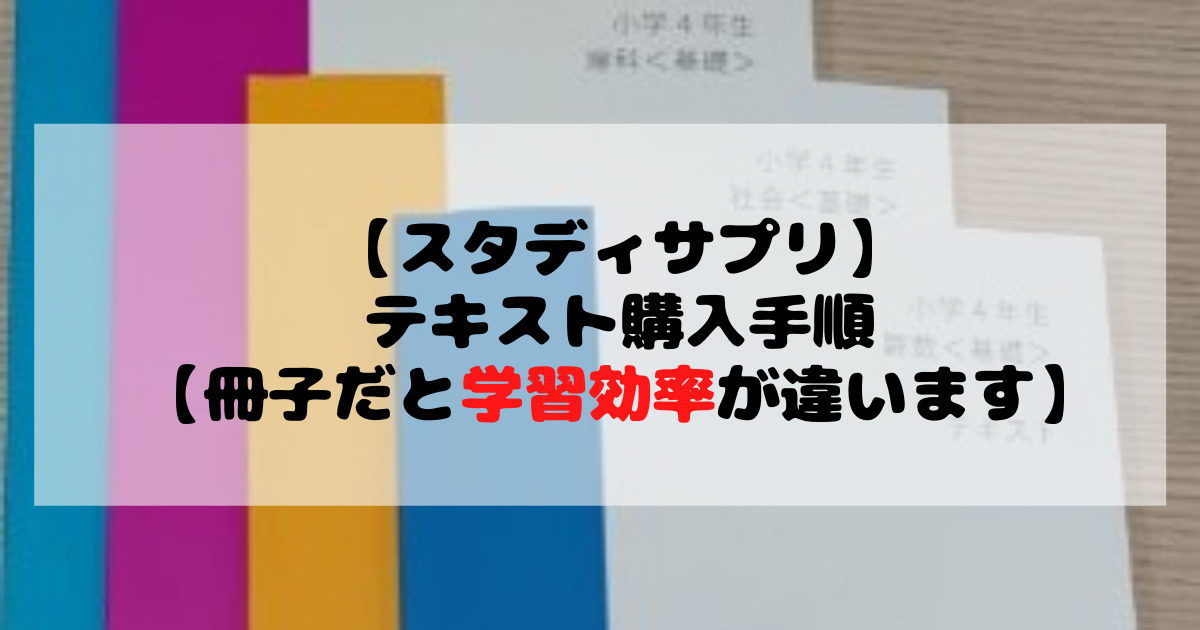
コメント